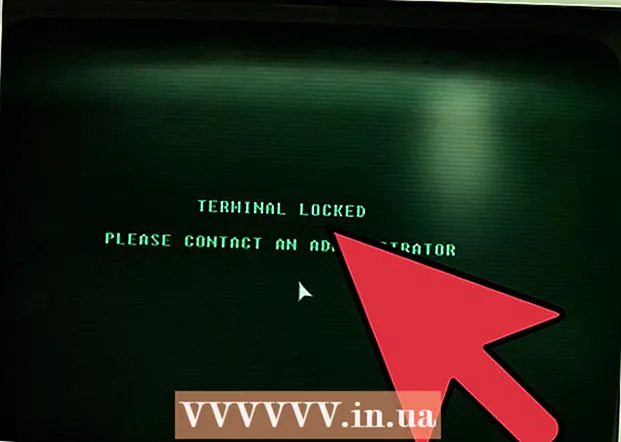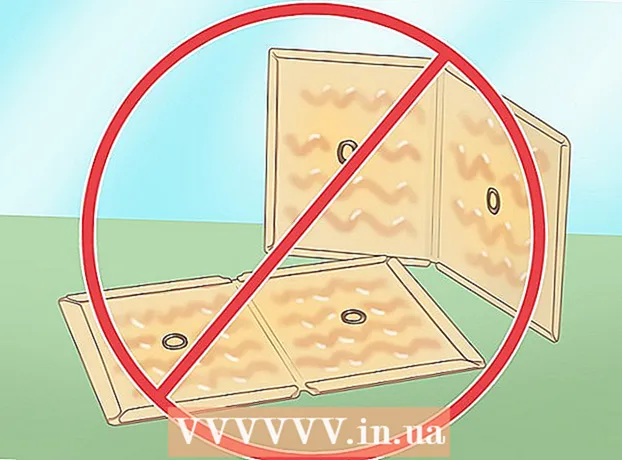作者:
Marcus Baldwin
创建日期:
13 六月 2021
更新日期:
23 六月 2024
![如何在 Windows 11 中安装没有 CD/DVD 驱动程序的打印机 [教程]](https://i.ytimg.com/vi/sweEWmohN-8/hqdefault.jpg)
内容
如果您要在计算机中放置新的DVD驱动器,则有几种选择。但是,术语有时会很混乱。随着蓝光的出现,可能性只有增加。幸运的是,安装本身很容易,只需几分钟。
踩
方法1之3:选择正确的驱动器
 识别不同的格式。 DVD驱动器有一些相当混乱的名称,包括DVD,DVD + R,DVD-R,DVD +/- R,DVD +/- RW。这些均指驱动器的不同读取和写入功能。通常,当今所有驱动程序的格式都是DVD +/- RW或只是DVD-RW。这表明可以在所有类型的DVD刻录机中读取和写入DVD。
识别不同的格式。 DVD驱动器有一些相当混乱的名称,包括DVD,DVD + R,DVD-R,DVD +/- R,DVD +/- RW。这些均指驱动器的不同读取和写入功能。通常,当今所有驱动程序的格式都是DVD +/- RW或只是DVD-RW。这表明可以在所有类型的DVD刻录机中读取和写入DVD。 - 大多数现代驱动器都适合RW,但是您可能会发现购买的廉价驱动器只能读取DVD光盘。这些被归类为DVD-ROM驱动器。
 确定是否要使用蓝光驱动器。 蓝光光盘是市场上最新的光盘存储形式,它可以刻录的数据比标准DVD驱动器多得多。使用蓝光驱动器,您可以观看蓝光高清电影并使用蓝光数据光盘,并且所有蓝光驱动器还可以读取DVD。
确定是否要使用蓝光驱动器。 蓝光光盘是市场上最新的光盘存储形式,它可以刻录的数据比标准DVD驱动器多得多。使用蓝光驱动器,您可以观看蓝光高清电影并使用蓝光数据光盘,并且所有蓝光驱动器还可以读取DVD。 - 蓝光驱动器现在变得便宜得多。
- 即使蓝光驱动器无法写入光盘(BD-ROM),这种类型的驱动器也很有可能可以写入DVD。
 比较读写速度。 这表明读取数据或将数据写入不同类型的媒体需要多长时间。
比较读写速度。 这表明读取数据或将数据写入不同类型的媒体需要多长时间。 - 大多数新的DVD驱动器的读取速度为16倍,写入速度为24倍。此额定值是驱动器比1X驱动器快的次数的度量,并不表示驱动器的实际速度。
 决定购买内部驱动器还是外部驱动器。 如果您有笔记本电脑,则可能需要外接驱动器。如果您有台式机,则可以同时选择这两个选项,但是内置驱动器的速度更高。
决定购买内部驱动器还是外部驱动器。 如果您有笔记本电脑,则可能需要外接驱动器。如果您有台式机,则可以同时选择这两个选项,但是内置驱动器的速度更高。 - 如果您决定购买外部驱动器,请继续阅读第3部分,以获取有关安装驱动程序的更多信息。
 选择优质的驱动器。 从优质品牌中选择驱动器。这样可以确保您具有较长的使用寿命和保修期。以下是更可靠的光盘驱动器制造商的列表:
选择优质的驱动器。 从优质品牌中选择驱动器。这样可以确保您具有较长的使用寿命和保修期。以下是更可靠的光盘驱动器制造商的列表: - LG
- 飞利浦
- 词法器
- 精简版
- 明基
- 三星
 您也可以购买OEM型号。 如果您有一些额外的SATA电缆,并且不介意没有手册或驱动程序,则也可以考虑使用OEM型号。这些通常比消费者模型便宜,但是没有任何额外的东西。
您也可以购买OEM型号。 如果您有一些额外的SATA电缆,并且不介意没有手册或驱动程序,则也可以考虑使用OEM型号。这些通常比消费者模型便宜,但是没有任何额外的东西。 - 如果选择OEM型号,您仍然可以在制造商的网站上找到驱动程序和手册。
方法2之3:安装内部驱动器
 关闭计算机,然后断开所有电缆的连接。 您将需要打开计算机以安装驱动器。将您的PC放在桌子上,以便您可以轻松够到所有东西。
关闭计算机,然后断开所有电缆的连接。 您将需要打开计算机以安装驱动器。将您的PC放在桌子上,以便您可以轻松够到所有东西。 - 如果要安装外部驱动器,请通过USB将其插入计算机,然后跳过下一部分。
 打开外壳。 多数新外壳都可以不用螺丝刀打开。卸下两侧的侧面板以便于访问驱动器。
打开外壳。 多数新外壳都可以不用螺丝刀打开。卸下两侧的侧面板以便于访问驱动器。  使自己接地。 在对PC组件进行任何操作之前,您始终必须先做好接地准备。这样可以防止产生静电放电,静电放电可能会损坏PC的易损组件。理想的方法是戴上静电腕带,但如果没有腕带,只需触摸水龙头即可使自己放电。
使自己接地。 在对PC组件进行任何操作之前,您始终必须先做好接地准备。这样可以防止产生静电放电,静电放电可能会损坏PC的易损组件。理想的方法是戴上静电腕带,但如果没有腕带,只需触摸水龙头即可使自己放电。  卸下旧驱动器(如果适用)。 如果要更换旧驱动器,则需要先将其卸下。从驱动器背面断开电缆的连接,然后卸下插槽两侧的螺钉。现在,无需过多用力,即可将驱动器从悬架上卸下。
卸下旧驱动器(如果适用)。 如果要更换旧驱动器,则需要先将其卸下。从驱动器背面断开电缆的连接,然后卸下插槽两侧的螺钉。现在,无需过多用力,即可将驱动器从悬架上卸下。  看起来还有一个用于5.25英寸驱动器的空插槽。 如果不更换旧驱动器,则需要将新驱动器放在其他插槽中。您通常会在外壳的顶部顶部找到它们。可能这里已有多个驱动器。卸下前面板以访问此插槽。
看起来还有一个用于5.25英寸驱动器的空插槽。 如果不更换旧驱动器,则需要将新驱动器放在其他插槽中。您通常会在外壳的顶部顶部找到它们。可能这里已有多个驱动器。卸下前面板以访问此插槽。  固定所有滑轨(如有必要)。 某些机箱使用滑轨系统将驱动器固定到位。在这种情况下,您需要将滑轨安装到驱动器的每一侧,然后再将其放置在悬架中。
固定所有滑轨(如有必要)。 某些机箱使用滑轨系统将驱动器固定到位。在这种情况下,您需要将滑轨安装到驱动器的每一侧,然后再将其放置在悬架中。  从正面将驱动器滑入PC。 几乎所有驱动器都从正面滑入机箱,但是您可能需要参考计算机手册。确保不要将驱动器倒置在这种情况下。
从正面将驱动器滑入PC。 几乎所有驱动器都从正面滑入机箱,但是您可能需要参考计算机手册。确保不要将驱动器倒置在这种情况下。  将驱动器固定到悬架。 如果为此使用螺钉,则应将其两侧都拧紧。如果使用滑轨,请确保将驱动器完全推入悬架并完全固定。
将驱动器固定到悬架。 如果为此使用螺钉,则应将其两侧都拧紧。如果使用滑轨,请确保将驱动器完全推入悬架并完全固定。  将SATA端口连接到主板。 使用SATA数据电缆将驱动器连接到SATA端口。如果找不到,请查阅主板的说明文件。
将SATA端口连接到主板。 使用SATA数据电缆将驱动器连接到SATA端口。如果找不到,请查阅主板的说明文件。 - SATA电缆只能以一种方式连接,因此请勿强行使用。
- 注意不要意外断开其他组件(例如硬盘驱动器)的连接并再次检查,否则计算机可能无法启动。
 将电源连接到驱动器。 找到适合您的驱动器的未使用的电源线。您通常会在外壳底部找到它们。将其连接到驱动器的电源输入。与数据电缆一样,它只能以一种方式连接,因此请勿强行使用。
将电源连接到驱动器。 找到适合您的驱动器的未使用的电源线。您通常会在外壳底部找到它们。将其连接到驱动器的电源输入。与数据电缆一样,它只能以一种方式连接,因此请勿强行使用。 - 如果没有足够的连接,则可以购买适配器以获得更多连接。
 将面板重新连接到计算机,连接所有电缆,然后打开PC。
将面板重新连接到计算机,连接所有电缆,然后打开PC。
方法3(共3):安装驱动程序和软件
 等待操作系统识别您的驱动器。 大多数操作系统将自动识别新的DVD驱动器并安装必要的驱动程序。安装完成后,操作系统将通知您。
等待操作系统识别您的驱动器。 大多数操作系统将自动识别新的DVD驱动器并安装必要的驱动程序。安装完成后,操作系统将通知您。  从提供的光盘安装驱动程序(如有必要)。 如果驱动器尚未安装,则可能需要先使用附带的驱动程序,或者从制造商的网站下载。按照屏幕上的说明安装驱动程序。安装后可能会要求您重新启动PC。
从提供的光盘安装驱动程序(如有必要)。 如果驱动器尚未安装,则可能需要先使用附带的驱动程序,或者从制造商的网站下载。按照屏幕上的说明安装驱动程序。安装后可能会要求您重新启动PC。  安装随附的软件,例如刻录程序或媒体播放器。 许多驱动器随附了用于将数据和媒体刻录到空白DVD或用于观看高清视频的附加软件。这些程序都不是必需的,因为Internet上有很多类似的免费程序,但是您可以根据需要使用它们。
安装随附的软件,例如刻录程序或媒体播放器。 许多驱动器随附了用于将数据和媒体刻录到空白DVD或用于观看高清视频的附加软件。这些程序都不是必需的,因为Internet上有很多类似的免费程序,但是您可以根据需要使用它们。